O iOS 26 tem uma maneira oculta de determinar lembretes
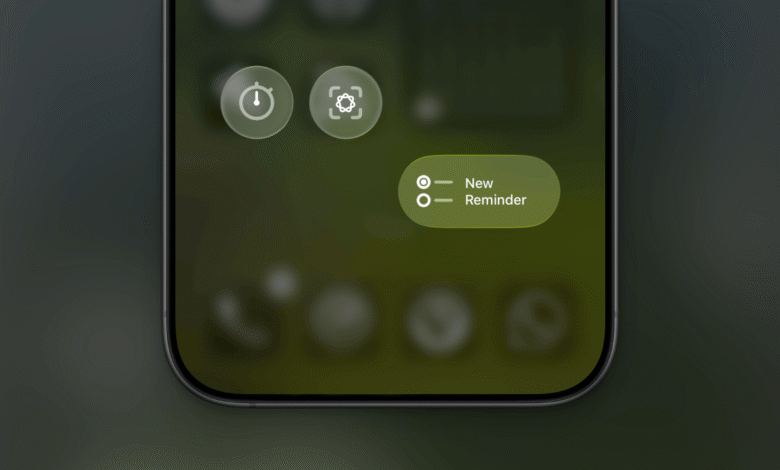
Muitas etapas são necessárias para adicionar coisas ao iPhone. Você precisa abrir o aplicativo e encontrar a lista relevante e inserir a tarefa. Certamente, você pode usar o Siri, mas eu cometo erros de Siri na minha experiência e prefiro digitar coisas. No passado, eu usei e recomendei LembrarO que reduz a tarefa necessária para uma torneira. Agora, a Apple integrou esse conceito diretamente no iOS 26, que experimentou uma experiência alta (e mais rápida) para adicionar tarefas ao aplicativo de lembretes.
O novo controle de lembrete do iOS 26 pode ser adicionado ao centro de controle, na tela de bloqueio ou no botão de ação. Não importa onde você o mobilize, ele traz um sistema de entrada nítido que flutua acima de tudo, o que permite adicionar lembretes com uma lista de datas fixas, localização e sua escolha.
Definindo um atalho de novos lembretes instantâneos
Como mencionado acima, você pode adicionar novos controles de lembrete a um dos três novos lugares. A entrada mais rápida l you, você pode escolher a tela de bloqueio ou a opção Center de controle.
Abra o centro de controle, toque e toque em uma área vazia e toque Adicione um controle. Agora, encontre e adicione Novo lembrete O controle é livre para mantê -lo no centro de controle em qualquer lugar e você também pode aumentar seu tamanho.

Crédito: Silent Pathak
Da mesma forma, vá para a tela de bloqueio, toque no papel de parede e thame, selecione PersonalizadoE depois escolha os dois Controlar Botões na parte inferior. Mude Novo controle de lembreteE você tem que ir.
Para adicioná -lo ao botão de ação, encontrado Configurações > Botão de ação > Controlar > Escolha um controle > Novo lembrete.
Pessoalmente, defino um novo lembrete alternar na parte inferior, na parte inferior. Não uso nenhum processo de botão de ação e quero manter os ícones da tocha e da câmera na tela de bloqueio, para que o centro de controle seja a melhor opção para mim.
O que você acha até agora?
Para usar um atalho de novos lembretes instantâneos

Crédito: Silent Pathak
Agora que o novo controle de lembrete está na frente e no centro, é hora de testá -lo.
A gravura revelará uma nova janela flutuante na parte superior da tela do iPhone (também funcionará no iPad e Mac).
Aqui, você pode tocar no ícone suspenso para selecionar a lista – ele perderá sua lista que você usou pela última vez, para que você não precise alterá -lo sempre. Em seguida, digite um lembrete e você poderá adicionar notas aqui (cole as notas funcionam conforme o esperado). Em seguida, você pode usar a linguagem natural para adicionar uma data fixa (como, digite “amanhã de manhã” e depois escolher a hora de escolher a proposta). Você adiciona um local ou sinaliza -o como uma tarefa importante. Depois disso, toque no ícone da marca de seleção para salvar o lembrete.




